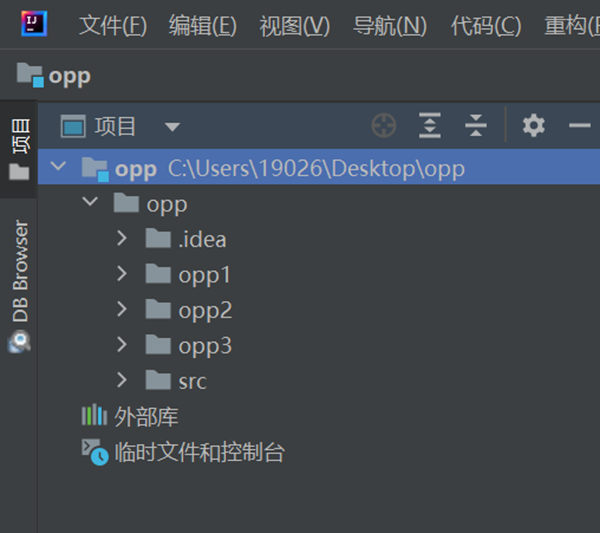IntelliJ IDEA是一款Java编程语言的开发工具,拥有各种强大的功能,能够帮助用户更好的进行Java开发。有小伙伴知道IntelliJ IDEA怎么导入项目吗?这里小编就给大家详细介绍一下IntelliJ IDEA怎么导入项目的方法,有需要的小伙伴可以来看一看。
操作方法
1、双击打开软件,点击左上角的“文件”,接着点击下方选项列表中的“打开”。
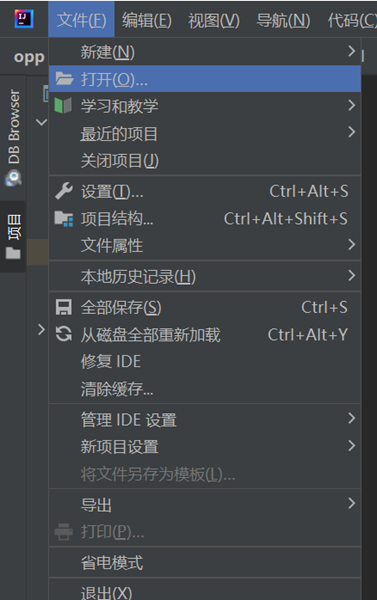
2、在打开的窗口界面中,选择需要导入的项目(一定是解压后的项目,否则无法找到),点击“确定”。
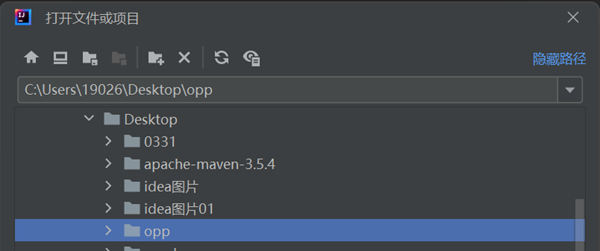
3、接着点击窗口中的“信任项目”选项。

4、然后点击其中的“此窗口”选项。
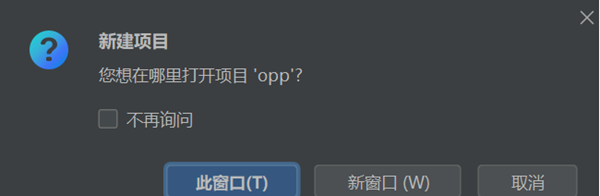
5、最后就可以在左侧栏中查看到项目已经导入进来了。